ここではヤマハルーターとの接続に必要な設定に関してのみ記載します。
※本ページでは、本ページ制作時点(2020/6)でのForcepoint Security Portalの画面を記載しています。
※実際の画面とは異なる場合があります。
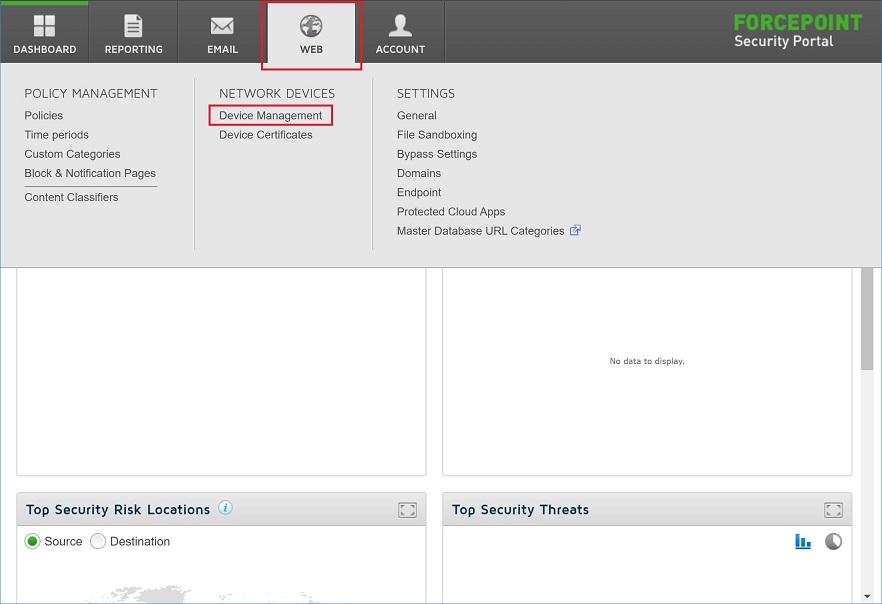
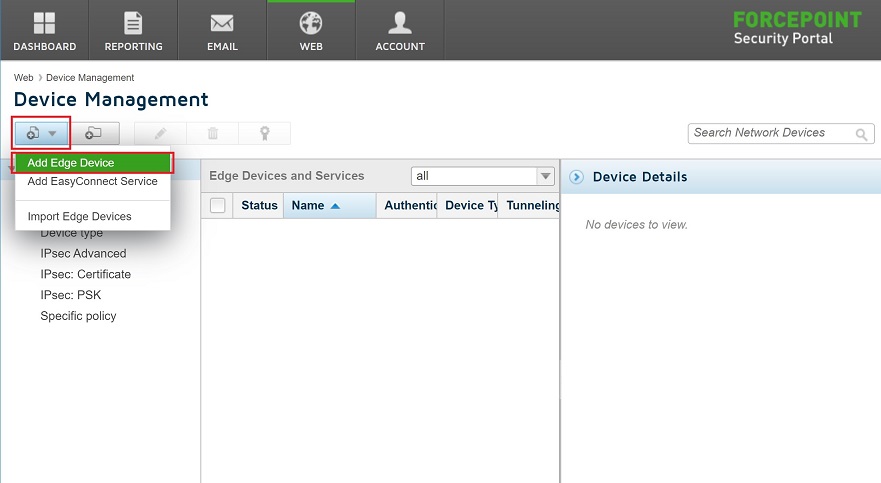
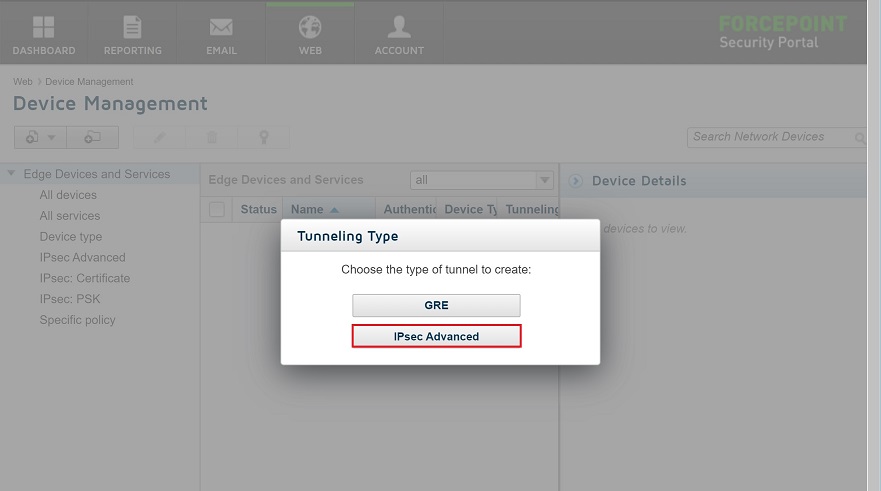
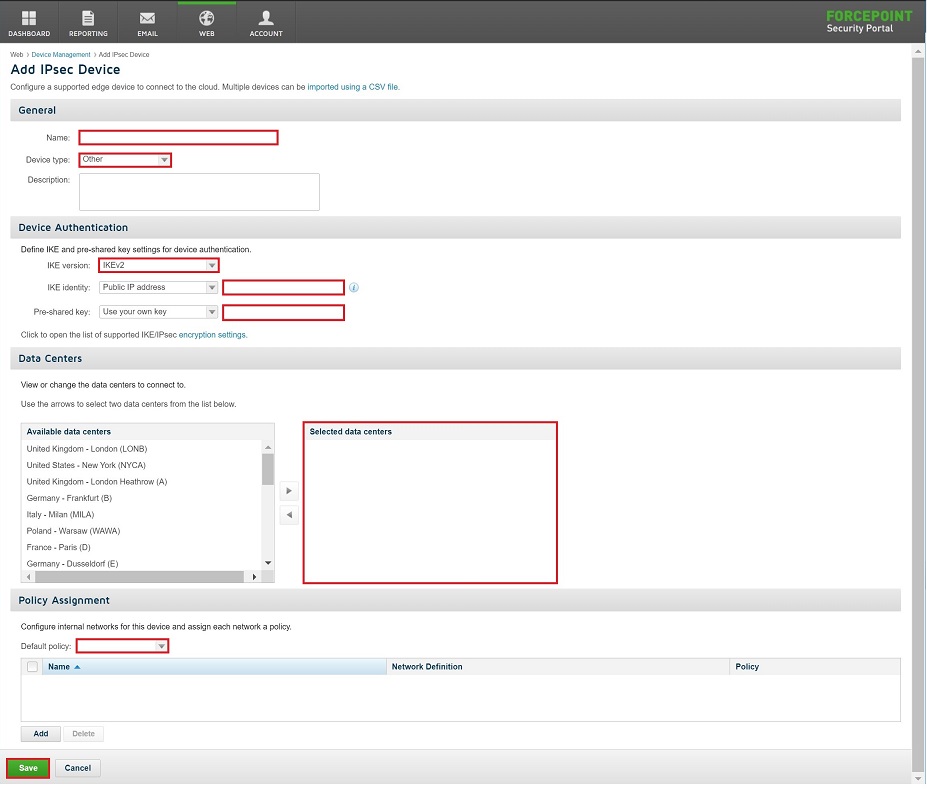
上記画面に以下のような設定を行います。
「Add IPsec Device」設定内容
| Name | 任意の名称 |
| Device type | Other |
| IKE version | IKEv2 |
| IKE identity | ルーターのWAN側グローバルIP アドレス |
| Pre-shared key | ルーターのipsec ike pre-shared-keyコマンドで設定する事前共有鍵 |
| Selected data centers | "Available data centers"の中から2つを選択 |
| Default policy | 適用するポリシーを選択 |
設定が完了したら「Save」ボタンを押します。
※設定がForcepoint Security Portalに反映されるまで少し時間がかかる場合があります。
※作成したエッジデバイスのStatusが以下のように「Provisioned」に変わったら、Forcepoint Web Security Cloud側の設定は完了です。
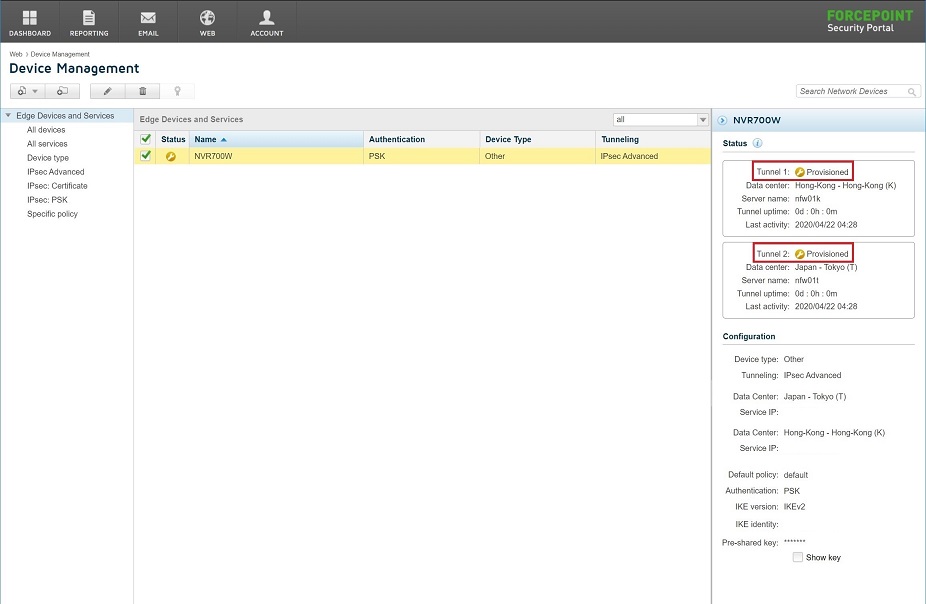
Forcepoint Web Security Cloudの設定の詳細に関しては、Forcepoint社にお問い合わせください。
Copyright (C) 2020, Yamaha Corporation.